
Ak používate elektronické zariadenia už dlhšiu dobu, je pravdepodobné, že ste sa časom dostali k zariadeniu, ktoré nám ukazuje dátum a čas v rovnakom formáte, na aký sme zvyknutí, teda deň / mesiac / rok . Zvyčajne sa to stane na zariadeniach pochádzajúcich z USA, kde Najskôr sa zobrazí mesiac, potom deň a rok.
Systém Windows prispôsobuje formát dátumu podľa časového pásma a jazyka našej kópie systému Windows, takže spočiatku nemusíme po inštalácii našej kópie systému Windows robiť žiadne zmeny. Z rôznych dôvodov však môžeme byť nútení zmeniť formát dátumu a času. Tu vám ukážeme, ako na to.
V rámci možností konfigurácie formátov dátumu a času máme k dispozícii aj možnosť zmeny prvého dňa v týždni (v niektorých krajinách je nedeľa) spolu s dĺžkou dátumu a času. Tu vám to ukážeme ako zmeniť formát dátumu a času v systéme Windows 10.
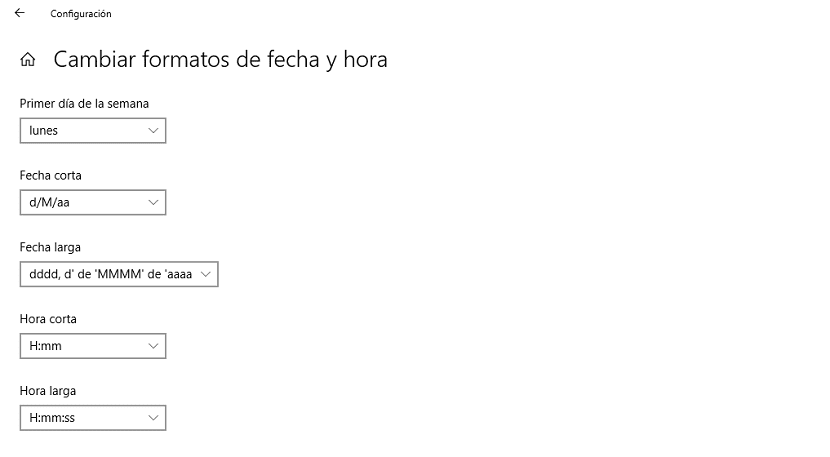
- Najprv musíme získať prístup k možnostiam konfigurácia Windows 10, prostredníctvom klávesovej skratky kláves Windows + i. Alebo to môžeme urobiť pomocou tlačidla Štart a kliknutím na ozubené koleso umiestnené tesne nad týmto tlačidlom vypnúť počítač.
- Ďalej ideme na možnosť Dátum a čas.
- Ďalej ideme do sekcie formáty. V tejto časti sa zobrazuje prvý deň týždňa, formát krátkeho dátumu, formát dlhého dátumu, formát krátkeho dátumu a formát dlhého času.
- Pre ich zmenu stačí kliknúť na Zmeňte formáty dátumu a času.
- Táto časť v každej z možností zobrazuje formáty, ktoré máme k dispozícii na použitie v našom počítači spravovanom systémom Windows 10.